Wachtwoordmanagers zijn fantastische tools die gebruikers een veilige en gemakkelijke manier bieden om hun wachtwoorden op te slaan. Ze helpen goede beveiligingspraktijken aan te moedigen door het gemakkelijk te maken om unieke, lange en sterke wachtwoorden op te slaan voor elk account dat je hebt. Een van de grote voordelen voor de gebruikerservaring die: wachtwoordbeheerders aanbieding vult automatisch inlogformulieren in met uw inloggegevens. Deze functie voor automatisch aanvullen bespaart u de tijd om door uw kluis te zoeken om de juiste set inloggegevens te vinden.
Automatisch aanvullen werkt door de URL te controleren van de sites die u bezoekt met een inlogformulier en deze te vergelijken met de URL die is gekoppeld aan elk item in uw wachtwoordkluis. Als een URL overeenkomt met die van het inlogformulier, wordt dat item automatisch ingevoerd, zodat u op "Aanmelden" kunt klikken om te bevestigen dat u zich daadwerkelijk wilt aanmelden.
Soms, wanneer websites een zustersite hebben, kan één set inloggegevens op twee verschillende websites werken. Dit klinkt misschien alsof het vervelend zou zijn om te configureren, maar Bitwarden heeft eigenlijk twee manieren om daarmee te werken. Ten eerste kunt u desgewenst meerdere URL's aan een item toewijzen. Ten tweede kunt u een set aangepaste equivalente domeinen configureren.
Een equivalent domein is een website die door uw Bitwarden-kluis wordt herkend als hetzelfde als een andere. Bitwarden levert een lijst met wereldwijde equivalente domeinen die standaard werken, hoewel u ervoor kunt kiezen deze te bewerken of uit te schakelen. Met de aangepaste equivalente domeinen kunt u uw eigen lijst met domeinen specificeren die als hetzelfde worden beschouwd.
Tip: Sommige van de wereldwijde equivalente domeinen zijn bekende sites. United Airlines heeft bijvoorbeeld united.com, ual.com, ua2go.com en unitedwifi.com. Elk van deze sites deelt hetzelfde account. Deze functie betekent dat u niet voor elk van hen een afzonderlijk item hoeft te maken en te onderhouden.
Aangepaste equivalente domeinen toevoegen
Gebruik de om een aangepast equivalent domein toe te voegen Bitwarden-webkluis. Nadat u zich hebt aangemeld, schakelt u over naar de "Instellingen” tabblad. Klik dan op “Domein regels” in de kolom aan de linkerkant. Klik vervolgens op “Nieuw aangepast domein,' en voer vervolgens de domeinnamen in die Bitwarden als gelijkwaardig wilt beschouwen.
Tip: Voer voor geen enkele website subdomeinen in; u hebt alleen de domeinnaam en het topniveaudomein nodig, bijvoorbeeld technipages.com, niet subdomein.technipages.com.
U kunt een tweede set sites toevoegen die u onafhankelijk als gelijkwaardig wilt beschouwen, maar niet hetzelfde als de eerste set. Klik hiervoor nogmaals op "Nieuw aangepast domein" en voer de details in het nieuwe tekstvak in. Scheid elk item met een komma.
Nadat u alle domeinen heeft toegevoegd waarvan u wilt dat Bitwarden als gelijkwaardig beschouwt, klikt u op "Opslaan" om de wijzigingen toe te passen.
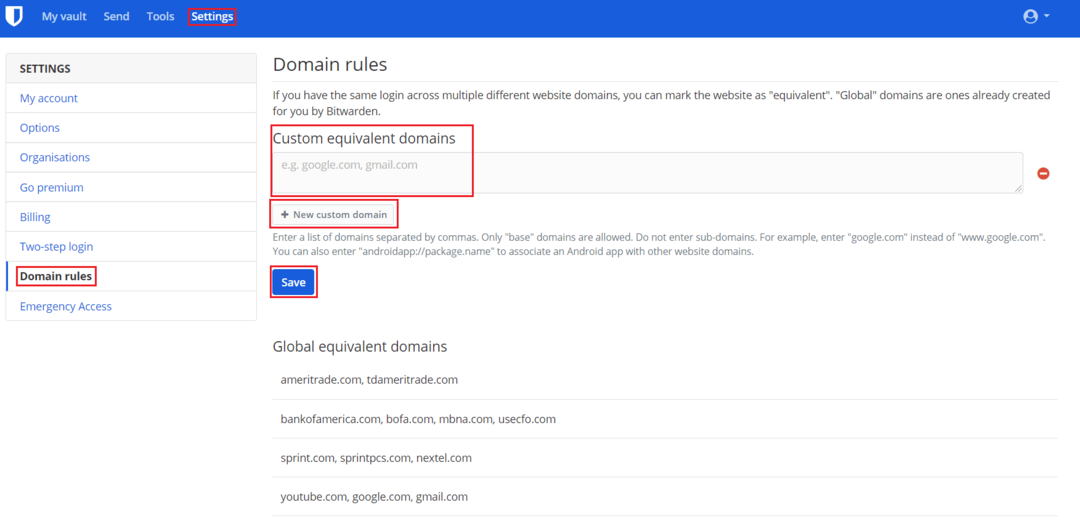
Equivalente domeinen zijn een handige functie waarmee u Bitwarden kunt instrueren om twee websites als hetzelfde te herkennen, voor zover URL-matching gaat. Door de stappen in deze handleiding te volgen, kunt u aangepaste equivalente domeinen toevoegen aan uw Bitwarden-account.